Conceitos básicos da AWS
Crie uma aplicação Web sem servidor
com o AWS Lambda, Amazon API Gateway, AWS Amplify, Amazon DynamoDB e Amazon Cognito
Módulo 1: Hospedagem Web estática com implantação contínua
Para começar, você vai configurar o AWS Amplify para hospedar os recursos estáticos de sua aplicação Web com implantação contínua integrada.
Visão geral
Neste módulo você vai configurar o AWS Amplify para hospedar os recursos estáticos de sua aplicação Web com implantação contínua integrada. O console do Amplify fornece um fluxo de trabalho baseado em git para implantação e hospedagem contínuas de aplicações Web completas. Nos módulos subsequentes, você adicionará uma funcionalidade dinâmica a essas páginas usando o JavaScript para chamar APIs RESTful remotas criadas com o AWS Lambda e o Amazon API Gateway.
Visão geral da arquitetura
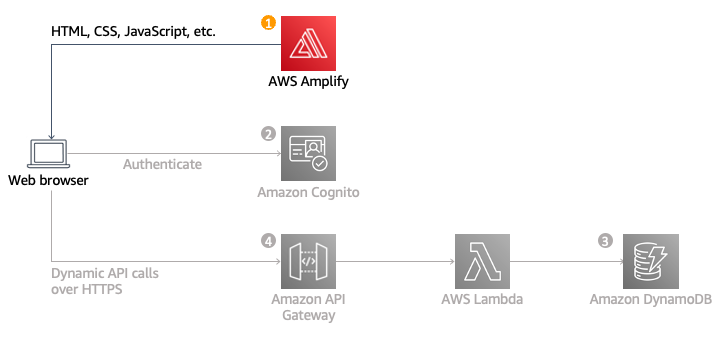
A arquitetura deste módulo é simples. Todo o conteúdo Web estático, incluindo HTML, CSS, JavaScript, imagens e outros arquivos, será gerenciado pelo console do AWS Amplify. Assim, os usuários finais acessarão o site usando um URL do site público exposto pelo console do AWS Amplify. Você não precisa executar nenhum servidor Web ou usar outros serviços para disponibilizar seu site.
Para a maioria das aplicações reais, é usado um domínio personalizado para hospedar seu site. Se você estiver interessado em usar seu próprio domínio, siga as instruções para configurar um domínio personalizado no Amplify.
Tempo para a conclusão
15 minutos
Serviços usados
Implementação
-
Selecionar uma região
Esta aplicação Web pode ser implantada em qualquer região da AWS que ofereça suporte a todos os serviços usados nesta aplicação, o que inclui o AWS Amplify, o AWS CodeCommit, o Amazon Cognito, o AWS Lambda, o Amazon API Gateway e o Amazon DynamoDB.
Você pode consultar a Lista de serviços regionais da AWS para ver em quais regiões há suporte para os serviços. Entre as regiões compatíveis que você pode escolher estão:
- Leste dos EUA (Norte da Virgínia)
- Leste dos EUA (Ohio)
- Oeste dos EUA (Oregon)
- UE (Frankfurt)
- UE (Irlanda)
- UE (Londres)
- Ásia-Pacífico (Tóquio)
- Ásia-Pacífico (Seul)
- Ásia-Pacífico (Sydney)
- Ásia-Pacífico (Mumbai)
Selecione a região no menu vertical no canto superior direito do Console de Gerenciamento da AWS.
.bf23347918cfdc79152e364c7a0fa3499717c34c.png)
-
Criar um repositório git
Você tem duas opções para gerenciar o código-fonte deste módulo: o AWS CodeCommit (incluído no nível gratuito da AWS) ou o GitHub. Neste tutorial, usaremos o CodeCommit para armazenar o código da nossa aplicação, mas você pode fazer o mesmo criando um repositório no GitHub.
- Se você nunca configurou a AWS CLI em sua máquina local, abra uma janela de terminal para instalar a AWS CLI. As instruções de instalação variam de acordo com o sistema operacional que você está usando. Se você já tiver a AWS CLI instalada e configurada, vá para a Etapa 2.
- Abra o console do AWS CodeCommit.
- Escolha Criar repositório.
- Digite wildrydes-site como nome do repositório.
- Escolha Criar.
- Depois que o repositório for criado, configure um usuário do IAM com credenciais do Git no console do IAM. Siga as instruções da Etapa 1 à Etapa 3 na página Setup for HTTPS users using Git credentials do Guia do usuário do AWS CodeCommit.
Observação importante: ao configurar seu usuário no console do IAM, você precisará configurar e salvar dois conjuntos de credenciais para consultar novamente.- Você deve criar Chaves de acesso na guia IAM > Credenciais de segurança. Baixe os IDs da Chave de acesso e da Chave de acesso secreta ou copie e salve-as em um local seguro.
- Você também deve gerar credenciais HTTPS Git para o AWS CodeCommit. Baixe ou salve também essas credenciais geradas.
- Na janela do terminal que você usou para instalar a AWS CLI, digite o comando: aws configure
- Insira o ID da chave de acesso da AWS e a Chave de acesso secreta que você criou na etapa 6.
- Em Nome da região padrão, insira a região que você selecionou inicialmente para criar seu repositório do CodeCommit.
- Deixe Formato de saída padrão em branco e pressione Enter.
O bloco de código a seguir é um exemplo do que você verá na janela do seu terminal.
% aws configure AWS Access Key ID [****************]: ##################### AWS Secret Access Key [****************]: ################### Default region name [us-east-1]: us-east-1 Default output format [None]:11. Configure o assistente de credenciais git config na janela do terminal.
- Se você tiver uma máquina Linux, macOS ou UNIX, consulte as instruções da Etapa 3: Configurar o assistente de credenciais para Linux, macOS ou UNIX.
- Se você tiver uma máquina Windows, consulte as instruções da Etapa 3: Configurar o assistente de credenciais para Windows.
git config --global credential.helper '!aws codecommit credential-helper $@' git config --global credential.UseHttpPath true12. Volte para o console do AWS CodeCommit e selecione o repositório wildrydes-site.
13. Selecione Clonar HTTPS na lista suspensa URL do clone para copiar o URL HTTPS.

14. Na janela do seu terminal, execute git clone e cole o URL HTTPS do repositório.
O bloco de código a seguir é um exemplo do que você verá na janela do seu terminal:
$ git clone https://git-codecommit.us-east-1.amazonaws.com/v1/repos/wildrydes-site Cloning into ‘wildrydes-site’... Username for ‘https://git-codecommit.us-east-1.amazonaws.com/v1/repos/wildrydes-site’: Enter the HTTPS Git credentials for AWS CodeCommit username you generated in Step 6 Password for ‘https://username@git-codecommit.us-east-1.amazonaws.com/v1/repos/wildrydes-site’: Enter the HTTPS Git credentials for AWS CodeCommit password you generated in Step 6 warning: You appear to have cloned an empty repository.Haverá um aviso de que você parece ter clonado um repositório vazio, isso é esperado.
Para obter correções comuns para erros gerados ao clonar o repositório, consulte Troubleshooting the credential helper and HTTPS connections to AWS CodeCommit.
-
Preencha o repositório Git
Depois de usar o AWS CodeCommit ou o GitHub.com para criar seu repositório git e cloná-lo localmente, você precisará copiar o conteúdo do site de um bucket do S3 existente e acessível publicamente associado a este tutorial e incluir o conteúdo em seu repositório.
- Mude o diretório para o seu repositório e copie os arquivos estáticos do S3 usando os seguintes comandos (certifique-se de alterar a região no comando a seguir para copiar os arquivos do bucket do S3 para a região selecionada no início deste tutorial):
cd wildrydes-site
aws s3 cp s3://wildrydes-us-east-1/WebApplication/1_StaticWebHosting/website ./ --recursive - Adicione, confirme e envie os arquivos git.
O bloco de código a seguir é um exemplo do que você verá na janela do seu terminal:
$ git add . $ git commit -m "new files" $ git push Counting objects: 95, done. Compressing objects: 100% (94/94), done. Writing objects: 100% (95/95), 9.44 MiB | 14.87 MiB/s, done. Total 95 (delta 2), reused 0 (delta 0) To https://git-codecommit.us-east-1.amazonaws.com/v1/repos/wildrydes-site * [new branch] master -> master - Mude o diretório para o seu repositório e copie os arquivos estáticos do S3 usando os seguintes comandos (certifique-se de alterar a região no comando a seguir para copiar os arquivos do bucket do S3 para a região selecionada no início deste tutorial):
-
Habilite a hospedagem Web com o console do AWS Amplify
A seguir você usará o console do AWS Amplify para implantar o site que você acabou de confirmar no git. O console do Amplify cuida do trabalho de configurar um lugar para armazenar o código estático de sua aplicação Web e fornece vários recursos úteis para simplificar o ciclo de vida dessa aplicação e também habilitar as melhores práticas.
- Abra o console do AWS Amplify.
- Escolha Comece a usar.
- No cabeçalho Amplify Hosting hospeda sua aplicação Web, escolha Comece a usar.
- Na página Comece a usar o Amplify Hosting, selecione AWS CodeCommit e escolha Continuar.
- Na etapa Adicionar ramificação do repositório, selecione wildrydes-site no menu suspenso Selecionar um repositório.
- Se você usou o GitHub, precisará autorizar o AWS Amplify em sua conta do GitHub.
- No menu suspenso Ramificação, selecione master e escolha Avançar.

8. Na página Configurações de compilação, deixe todos os padrões, selecione Permitir que o AWS Amplify implante automaticamente todos os arquivos hospedados no diretório raiz do seu projeto e escolha Avançar.
9. Na página Revisar, selecione Salvar e implementar.
10. O console do Amplify leva alguns minutos para criar os recursos necessários e implantar seu código.
Depois de concluído, selecione a imagem do site ou o link abaixo da miniatura para iniciar seu site Wild Rydes. Se você selecionar o link para master, verá os detalhes de construção e implantação relacionados à sua ramificação.


-
Modifique seu site
O console do AWS Amplify recompilará e reimplantará a aplicação quando detectar alterações no repositório conectado. Faça uma alteração na página principal para testar esse processo.
- Em sua máquina local, navegue até a pasta wildrydes-site e abra o arquivo index.html em um editor de texto de sua escolha.
- Modifique a linha de título com o seguinte texto: <title>Wild Rydes - Rydes of the Future!</title>
- Salve o arquivo.
- Na janela do terminal, adicione, confirme sua alteração e envie a alteração para o repositório git novamente. O console do Amplify começará a criar o site novamente assim que detectar a atualização no repositório. Isso acontecerá muito rápido! Volte para o console do AWS Amplify para observar o processo.
O bloco de código a seguir é um exemplo do que você verá na janela do seu terminal:
$ git add index.html $ git commit -m "updated title" [master dfec2e5] updated title 1 file changed, 1 insertion(+), 1 deletion(-) $ git push Counting objects: 3, done. Compressing objects: 100% (3/3), done. Writing objects: 100% (3/3), 315 bytes | 315.00 KiB/s, done. Total 3 (delta 2), reused 0 (delta 0) remote: processing To https://git-codecommit.us-east-1.amazonaws.com/v1/repos/wildrydes-site 2e9f540..dfec2e5 master -> master5. Depois que o Amplify concluir a reimplantação, reabra o site Wild Rydes e observe a mudança no título da guia.

-
Recapitulação
Neste módulo, você criou um site estático que será a base de sua empresa Wild Rydes. O console do AWS Amplify pode implantar sites estáticos seguindo um modelo de integração e entrega contínuas. Ele tem meios para compilar aplicações mais complexas baseadas na estrutura de trabalho do Javascript e recursos como implantações de ramificações de atributos, fácil configuração de domínio personalizado, implantações instantâneas e proteção por senha.





